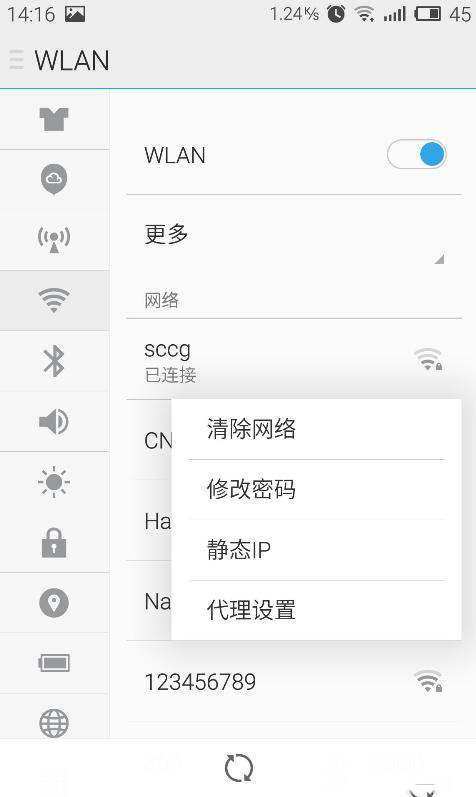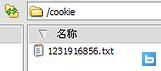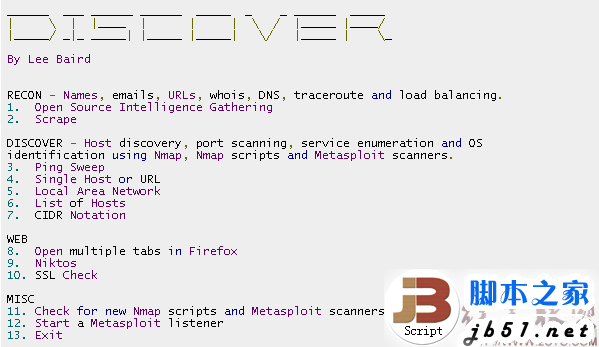Photoshop设计一款渗透草丛中的特效文字。效果图:

原图:

操作步骤:
第一步:
打开PS,按Ctrl+O将草丛的图层放入

第二步:
按T使用文字工具,输入想要制作渗透出草丛效果的文字(比如:草坪),好了后,就得到“草坪”文字图层;接着在“草坪”文字图层,按Ctrl+T调整一下字体的大小






第三步:
在“草坪”文字图层,点击选择:图层 >图层样式 >混合选项;接着在“混合选项”面板,将‘下一图层’右边的‘白色小标点’向左拖移一些,好了后点击‘确定’,即可完成。




最终效果:

版权声明
本文仅代表作者观点,不代表本站立场。
本文系作者授权发表,未经许可,不得转载。
本文地址:/PMsheji/wenzitexiao/152411.html